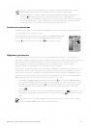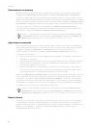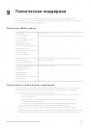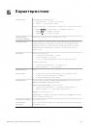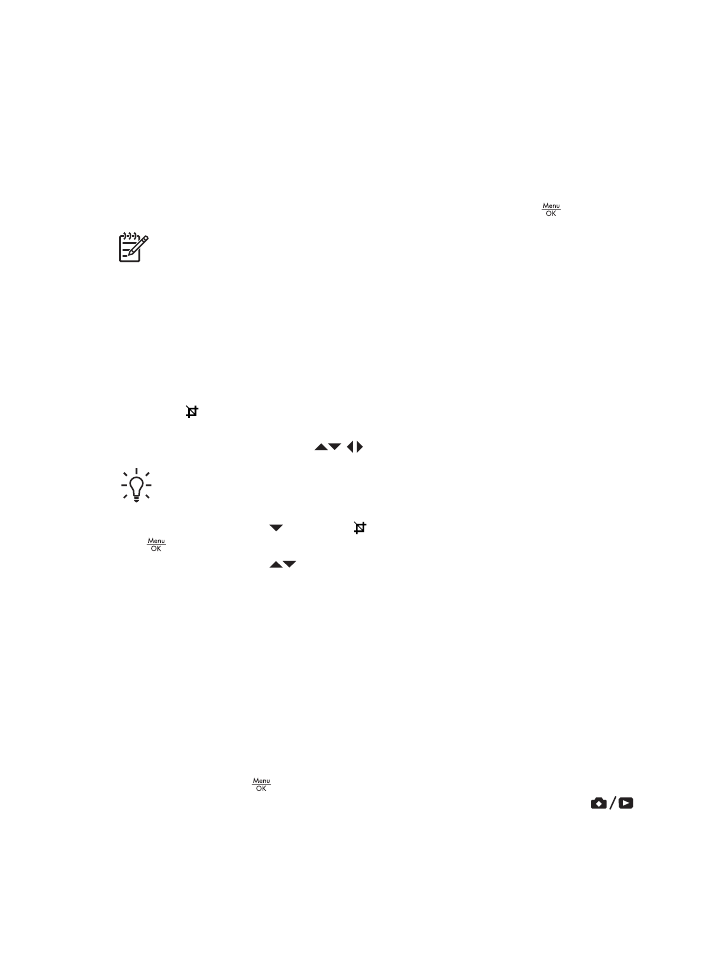
выделены зелеными прямоугольниками, а также подменю Устранить красные
глаза, которое содержит три параметра:
●
Сохранить изменения (по умолчанию) — перезапись исходного изображения
и возврат в Меню Галерея дизайна.
●
Просмотреть изменения — увеличение изображения и выделение
исправленных участков зелеными прямоугольниками.
●
Отмена — возврат в Меню Галерея дизайна без сохранения изменений.
Для отмены устранения эффекта красных глаз выберите Отменить устранение
красных глаз в Меню Галерея дизайна, а затем нажмите кнопку
(меню/ОК).
Примечание.
Параметр Отменить устранение красных глаз появляется
в Меню Галерея дизайна только при просмотре изображения, к которому
уже была применена функция устранения красных глаз, или которое было
снято при включенной функции Устранение красных глаз. См. Устранение
красных глаз в разделе
Использование Меню Съемка на стр. 20
.
Параметр Устранить красные глаза доступен только для неподвижных
изображений, снятых со вспышкой.
Обрезка изображений
Параметр Обрезка позволяет обрезать показанное изображение с нужной
ориентацией, а затем выбрать нужную область изображения с помощью
регулятора Масштаб и кнопок
.
Совет
Перед добавлением рамки или применением эффектов убедитесь,
что изображение обрезано правильно.
1.
С помощью кнопки
выберите Обрезка, а затем нажмите кнопку
(меню/ОК).
2.
С помощью кнопок
выберите ориентацию обрезки. Будет показано
измененное изображение.
–
Отмена — возврат в Меню Галерея дизайна без сохранения изменений.
–
Пейзаж (по умолчанию) — горизонтальная обрезка показанного
изображения в формате 3:2 (ширина на одну треть больше, чем высота).
–
Портрет — вертикальная обрезка показанного изображения в формате
2:3 (высота на одну треть больше, чем ширина).
–
Справка — просмотр справочной информации о функции Обрезка.
Следуйте инструкциям на экране для настройки обрезанного изображения с
помощью регулятора Масштаб.
При печати обычные изображения обрезаются сверху и снизу (пейзаж) или по
бокам (портрет). Обрезка помогает точно настроить вид напечатанного
изображения.
3.
Нажмите кнопку
(меню/ОК), чтобы сохранить копию обрезанного
изображения и вернуться в Меню Галерея дизайна. Нажмите кнопку
,
чтобы выйти в подменю Обрезка без сохранения изменений.
Цифровая фотокамера HP Photosmart R827
37